8.新建图层2,执行滤镜/渲染/云彩,制作出云彩效果。如图8所示。
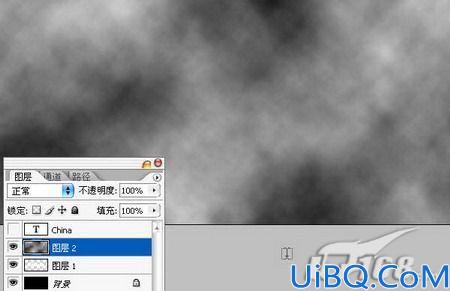
图8
9.将图层2的图层混合模式设置为“正片叠底”,这样就可以将云彩附到文字上了。如图9所示。

图9
10.按下Ctrl+Shift+E合并所有可见图层。如图10所示。
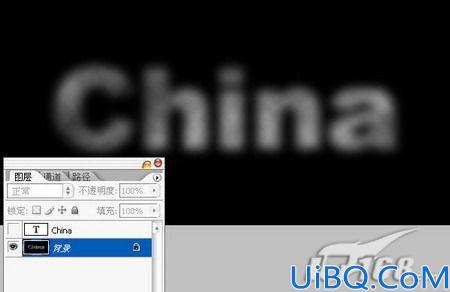
图10
11.执行滤镜/风格化/照亮边缘,将边缘宽度设置为1,边缘亮度设置为20,平滑度为5,单击确定应用滤镜。如图11所示。
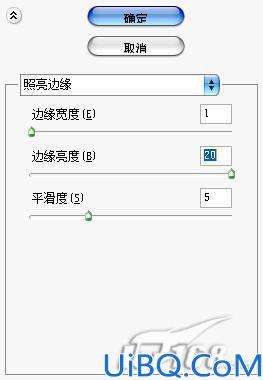
图11
8.新建图层2,执行滤镜/渲染/云彩,制作出云彩效果。如图8所示。
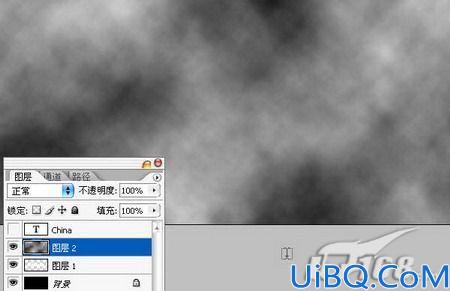
9.将图层2的图层混合模式设置为“正片叠底”,这样就可以将云彩附到文字上了。如图9所示。

10.按下Ctrl+Shift+E合并所有可见图层。如图10所示。
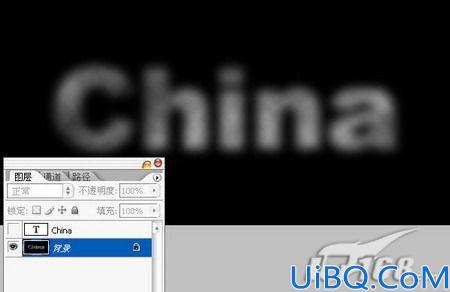
11.执行滤镜/风格化/照亮边缘,将边缘宽度设置为1,边缘亮度设置为20,平滑度为5,单击确定应用滤镜。如图11所示。
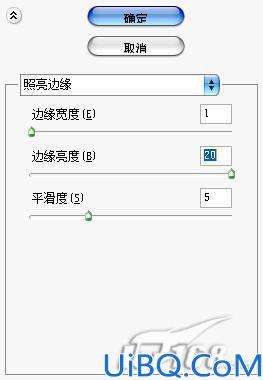
上一篇:photoshop制作美味果冻字
精彩评论